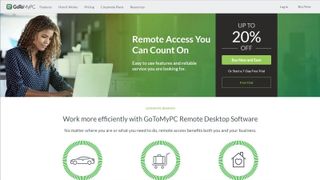リモートで作業するために必要なすべてのコンピューター リソースにアクセスするという考えは素晴らしく聞こえるかもしれませんが、実際にはどうすればよいでしょうか? 新型コロナウイルス感染症のパンデミックにより、多くの企業は通常行うような IT トレーニングを実施する機会がないまま、リモートおよびハイブリッド勤務(新しいタブで開きます)ポリシーを急遽導入しなければならなくなりました。
幸いなことに、リモート デスクトップ(新しいタブで開きます)ソリューションや、仮想マシン(新しいタブで開きます) などの他の仮想化(新しいタブで開きます)ツールの使用は比較的簡単です。ただし、選択できるリモート デスクトップ アプリケーションが多数あるという事実は、少し混乱するかもしれません。あなたの会社にはどれが適していますか? 最も生産性の高い(新しいタブで開きます)利点と、コラボレーションのための最高の機会(新しいタブで開きます)を提供するのはどちらでしょうか?
市場にはいくつかの異なる主要なリモート デスクトップ ツールがありますが、この記事は、組織にとって最適なツールを決定するのに役立ち、選択したアプリケーションを使用するために必要なすべての情報を提供します。
- これらは市場で最高のクラウド ホスティング サービス(新しいタブで開きます)
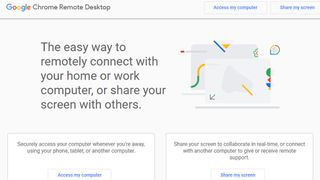
Chrome リモート デスクトップ
シンプル、高速、便利な無料のリモート デスクトップ ツールをお探しなら、Chrome リモート デスクトップが最適かもしれません。このプログラムを使用すると、個人はいつも使用しているデバイスから離れていても、自分のコンピュータに安全にアクセスでき、携帯電話、タブレット、または別のコンピュータを使用できるようになります。Chrome リモート デスクトップを使用すると、画面を共有してリアルタイムで共同作業したり、リモート サポートを授受したりすることもできます。
最近のほとんどの Google アプリケーションと同様に、Chrome リモート デスクトップは Web ブラウザ上で動作します。まず、Google Chromeを開きます。次に、 Web ブラウザ(新しいタブで開きます)のアドレス バーに「remotedesktop.google.com/access」と入力します。[リモート アクセスのセットアップ] で [ダウンロード] をクリックし、画面の指示に従って Chrome リモート デスクトップをダウンロードしてインストールします。
これはインストール プロセスの説明ですが、Chrome リモート デスクトップに自分のデバイスへのアクセスを許可するには、コンピュータのパスワードを入力する必要がある場合があります。また、[環境設定] でセキュリティ設定を変更するように求められる場合もあります。ただし、リモート デスクトップ ソリューションがあらゆる種類の機密情報にアクセスできることを考えると、これはすべて非常に標準的なものであるため、個人がそれに伴うセキュリティ リスクを認識することは良いことです。
コンピュータにリモート接続する準備ができたら、ローカル デバイスで Chrome を開き、ブラウザに「remotedesktop.google.com/access」と入力し、「アクセス」を選択して選択したデバイスを見つける必要があります。次に、関連する PIN を入力してデバイスにアクセスし、矢印をクリックして接続します。その後、すべてのセッションが完全に暗号化された状態でリモート接続されます。
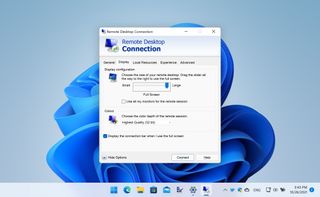
Microsoft リモート デスクトップ
リモート デスクトップ ソリューションを提供してきた長い歴史を持つ企業をお探しなら、Microsoft が最適です。レドモンドに拠点を置くこの企業は、長年にわたりリモート デスクトップ ツールを提供しており、そのリモート デスクトップ接続ツールは最初に発売されてからほとんど変わっていません。
ただし、Microsoft には別のリモート デスクトップ アプリもありますが、見た目はもう少しモダンです。このプログラムは Microsoft Store から入手でき、使い方は簡単ですが、ツールにリモートでアクセスできるようにするための構成を調整するのは少し複雑です。その方法は次のとおりです。
まず、アクセスしようとしているコンピューターでリモート デスクトップ接続が許可されていることを確認してください。Windows 10 では、これを行うには、コントロール パネルを開き、[システムとセキュリティ] をクリックし、リモート アクセス オプションで [許可] を選択します。次に、「リモート」タブをクリックし、「リモート デスクトップ」セクションで「このコンピュータへのリモート接続を許可する」と「ネットワーク レベル認証でリモート デスクトップを実行しているコンピュータからの接続のみを許可する」にチェックを入れます。選択内容を確認すると、最初のステップが完了します。
インターネット経由でのリモート接続を有効にしたい場合は、ルーターの設定も変更する必要がある場合があります。コンピューターが新しいアドレスを取得するたびにルーターでポート転送を再構成する必要がないように、静的 IP アドレスを持つようにデバイスを構成することをお勧めします。
コンピューターとルーターがセットアップされたら、Microsoft リモート デスクトップを使用するのは簡単です。アプリをインストールして起動し、「+」ボタンをクリックして接続しようとしているデバイスの名前を入力し、サインインして「接続」をクリックします。
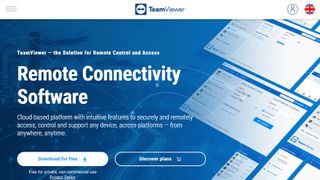
チームビューア
大手テクノロジー企業と協力したくない場合は、TeamViewer が信頼性が高く効果的なリモート デスクトップ ソリューションを提供します。TeamViewer にはサブスクリプションが必要で、価格は単一ユーザーの場合は月額 24.90 ドル、大規模なチームの場合は月額 206.90 ドルですが、リモート デスクトップへの接続が非常に簡単になります。
Install the software, indicate whether you want to use it for commercial or private use, and create a name and password for your device. You’ll then be taken to the TeamViewer interface, which is divided up into two sections: remote control and meeting. Under remote control, you can access devices, servers, and resources remotely as long as you have your TeamViewer ID and password handy. The other tab lets you join or host meetings, giving TeamViewer a collaborative element that you might not find with other remote desktop tools.

RemotePC
RemotePC is a remote desktop tool that works for personal or business use and is suitable for PC, Mac, or Linux devices. Similar to Chrome Remote Desktop, RemotePC uses a web browser to connect to a remote device over a secure connection, so you don’t need to install additional software.
RemotePC Web サイトにアクセスしてアカウントを作成し、関連するアプリをダウンロードします。次に、常時接続のリモート アクセスを構成し、Web ブラウザに戻り、RemotePC アカウントの [コンピューター] タブで選択したデバイスを見つけて、[接続] をクリックします。
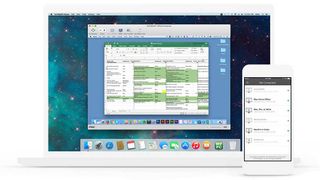
GoToMyPC
LogMeIn によって開発された GoToMyPC を使用すると、インターネット接続がある限り、他のデバイスからコンピュータに接続して使用することができます。無料トライアルを開始し、アカウントを設定し、リモート アクセスしたいコンピューターにソフトウェアをダウンロードできます。
インストールしたら、デバイスの電源をオンにしてインターネットに接続したままにし、ローカル デバイスを使用して GoToMyPC Web サイトにアクセスし、ユーザー名とパスワードを使用してログインします。アクセスしたいコンピューターの横にある「接続」をクリックすると、通常のすべての IT リソースを使用、管理、アクセスできるようになります。繰り返しになりますが、このプログラムにはサブスクリプション プランが付属していますが、その利便性を考えると利用する価値があるかもしれません。
- リモート デスクトップ、仮想デスクトップ、仮想マシンを説明するガイドを作成しました(新しいタブで開きます)